คุณอาจสังเกตเห็นว่ากระบวนการอัพเดต Windows ทำงานไม่ถูกต้องเมื่อถึงจุดนั้น ผู้ใช้อาจต้องพิจารณาตัวเลือกในการรีเซ็ตส่วนประกอบการอัพเดท โดยเฉพาะอย่างยิ่งถ้าบริการที่เกี่ยวข้องกับ Windows Update Agent หยุดทำงาน เมื่อทำงานบนระบบ
นอกจากนี้เมื่อบาง องค์ประกอบการอัพเดทเสีย或 เมื่อ Windows มีปัญหาในการอัปเดตแคชสคริปต์รีเซ็ตคอมโพเนนต์ของ Windows Update ยังสามารถทำงานได้
อ่านคำแนะนำทีละขั้นตอนนี้เพื่อรีเซ็ตส่วนประกอบ Windows Update บนเดสก์ท็อปและแล็ปท็อป Windows 10
รีเซ็ตอัพเดทส่วนประกอบกระบวนการนี้รวมถึง:
- รีสตาร์ท BITS, โปรแกรมติดตั้ง MSI, การเข้ารหัส และ Windows Update Services
- เปลี่ยนชื่อโฟลเดอร์ Software Distribution และ Catroot2
หมายเหตุ:ขอแนะนำให้บูตพีซี Windows 10 ของคุณในเซฟโหมดเพื่อผลลัพธ์ที่ดีกว่า
เนื้อหา
- 0.1 ขั้นตอนที่ I: ปิดใช้งาน Windows Update Service
- 0.2 ขั้นตอนที่ XNUMX: หยุดการอัปเดตส่วนประกอบ
- 0.3 ขั้นตอนที่ XNUMX: เปลี่ยนชื่อ Software Distribution และ Catroot Folders
- 0.4 ขั้นตอนที่ XNUMX: เริ่มอัปเดตส่วนประกอบ
- 0.5 ขั้นตอนที่ XNUMX: เปิดใช้งาน Windows Update Services อีกครั้ง
- 0.6 ขั้นตอนที่ XNUMX: ลบการแจกจ่ายซอฟต์แวร์และโฟลเดอร์ Catroot (ไม่บังคับ)
- 1 โอ้ สวัสดี ยินดีที่ได้รู้จัก
ขั้นตอนที่ I: ปิดการใช้งานบริการ Windows Update
1. พร้อมกันกดปุ่ม Windows + R เพื่อเริ่ม.กล่องโต้ตอบ.
2. 輸入services.msc單擊 OK.บริการหน้าต่าง.
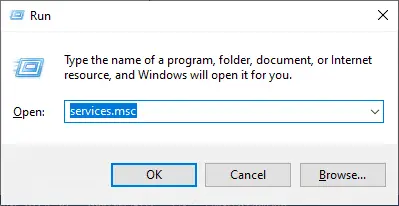
3. เลื่อนหน้าจอลงและคลิกขวาอัพเดทวินโดว์.
หมายเหตุ:หากสถานะปัจจุบันคือหยุด, ข้ามไปที่ขั้นตอนที่สอง.
4. ที่นี่หากสถานะปัจจุบันแสดง., คลิกหยุด.
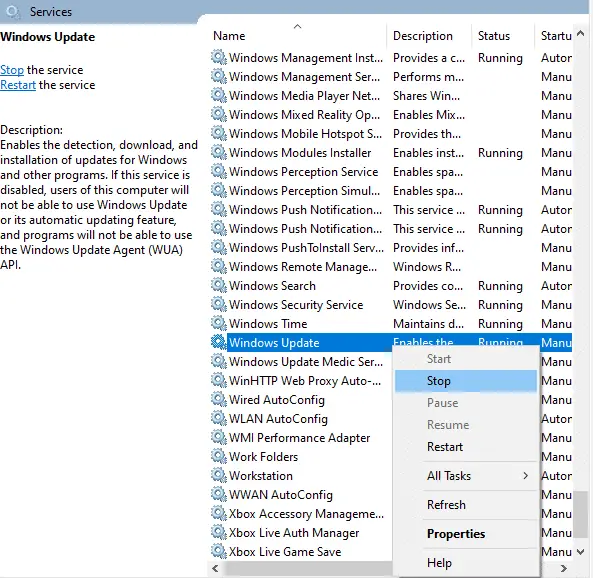
5. คุณจะได้รับแจ้งWindows พยายามหยุดบริการต่อไปนี้ในเครื่องคอมพิวเตอร์...รอให้ข้อความแจ้งเสร็จสิ้นใช้เวลาประมาณ 3 ถึง 5 วินาที
ขั้นตอนที่ XNUMX: หยุดการอัปเดตส่วนประกอบ
ใช้ขั้นตอนต่อไปนี้เพื่อหยุดการอัปเดตส่วนประกอบในระหว่างกระบวนการรีเซ็ตการอัพเดทส่วนประกอบนี้:
1. กด แป้นวินโดว์, พิมพ์ พร้อมรับคำสั่ง 單擊 บัญชีผู้ใช้นี้เป็นส่วนตัว.
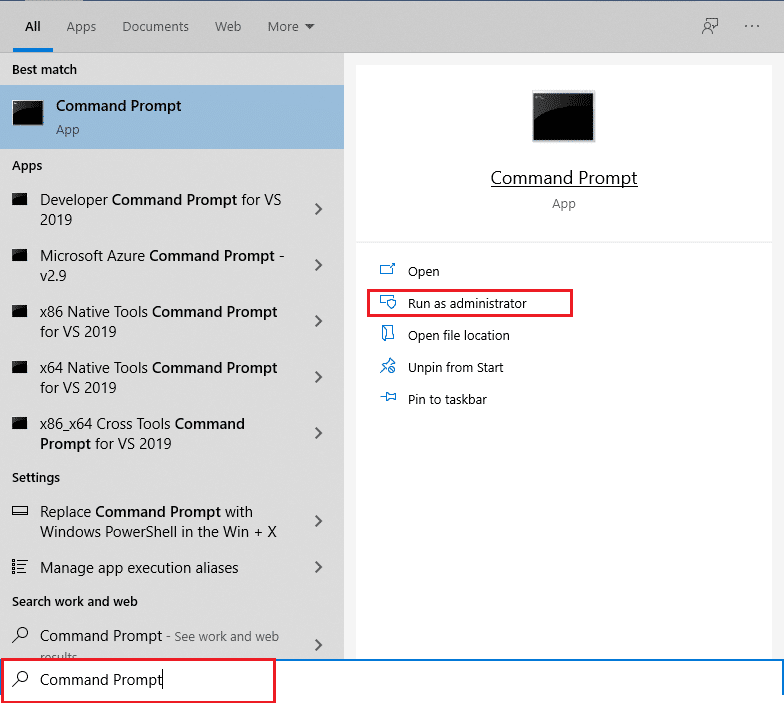
2. ตอนนี้ทีละคน พิมพ์ต่อไปนี้ 命令และหลังจากแต่ละคำสั่งกดเข้า .
หยุดสุทธิ wuauserv หยุดสุทธิ cryptSvc บิตหยุดสุทธิ หยุดสุทธิ msiserver
ขั้นตอนที่ XNUMX: เปลี่ยนชื่อ Software Distribution และ Catroot Folders
1. หากต้องการรีเซ็ตสคริปต์ Windows Update Components ให้พิมพ์คำสั่งต่อไปนี้แล้วกดเข้าสู่:
ren C:\Windows\SoftwareDistribution SoftwareDistribution.old ren C:\Windows\System32\catroot2 Catroot2.old
ขั้นตอนที่ XNUMX: เริ่มอัปเดตส่วนประกอบ
หลังจากหยุดส่วนประกอบการอัพเดทและเปลี่ยนชื่อการกระจายซอฟต์แวร์และโฟลเดอร์ catroot ระหว่างการรีเซ็ตส่วนประกอบการอัพเดท
1. ดำเนินการแต่ละคำสั่งต่อไปนี้ใน Administrator: พร้อมรับคำสั่งเริ่มอัปเดตส่วนประกอบ:
เริ่มสุทธิ wuauserv เริ่มสุทธิ cryptSvc บิตเริ่มต้นสุทธิ เซิร์ฟเวอร์เริ่มต้นสุทธิ
ขั้นตอนที่ XNUMX: เปิดใช้งานอีกครั้งบริการ Windows Update
ทำตามขั้นตอนเหล่านี้เพื่อเปิดใช้งาน Windows Update Services อีกครั้ง:
1. ย้อนกลับบริการหน้าต่างและคลิกขวาอัพเดทวินโดวส์.
2. เลือก开始ตัวเลือก.
3. คุณจะได้รับแจ้งWindows พยายามเริ่มบริการต่อไปนี้บนเครื่องคอมพิวเตอร์...รอ 3 ถึง 5 วินาที จากนั้นปิดหน้าต่างบริการ
ขั้นตอนที่ XNUMX: ลบการแจกจ่ายซอฟต์แวร์และโฟลเดอร์ Catroot (ไม่บังคับ)
ตอนนี้เพื่อรีเซ็ตส่วนประกอบการอัพเดท คุณยังมีตัวเลือกในการลบการแจกจ่ายซอฟต์แวร์และโฟลเดอร์ catroot ดังต่อไปนี้:
1. โดยการคลิกพร้อมกันปุ่ม Windows + EเFile Explorer.
2. ตอนนี้ ไปที่ C:\Windows\SoftwareDistribution\DataStore.
3. กด . พร้อมกันCtrl + Aเพื่อเลือกไฟล์และโฟลเดอร์ทั้งหมด จากนั้นคลิกขวาในพื้นที่ว่างเลือกเเพื่อลบไฟล์และโฟลเดอร์ทั้งหมดออกจากตำแหน่งนั้น
หลังจากทำตามขั้นตอนเหล่านี้แล้วคุณจะเข้าใจวิธีรีเซ็ตส่วนประกอบการอัพเดทใน Windows 10.คุณสามารถทำตามขั้นตอนที่คล้ายกันใน Windows 7 ได้






![[แก้ไข] Microsoft Store ไม่สามารถดาวน์โหลดแอปและเกม](https://oktechmasters.org/wp-content/uploads/2022/03/30606-Fix-Cant-Download-from-Microsoft-Store.jpg)
![[แก้ไขแล้ว] Microsoft Store ไม่สามารถดาวน์โหลดและติดตั้งแอพได้](https://oktechmasters.org/wp-content/uploads/2022/03/30555-Fix-Microsoft-Store-Not-Installing-Apps.jpg)

